כיצד לשנות JFIF ל-JPG ב-Windows 10: שיטות המרה פשוטות

המרת פורמטים של קבצי תמונה היא משימה נפוצה עבור משתמשי Windows 10 רבים, והמרה אחת כזו היא מ-JFIF ל-JPG. JFIF (פורמט JPEG File Interchange) ו-JPG (Joint Photographic Experts Group) הם שניהם פורמטים פופולריים של תמונה, אך לפעמים יש צורך להמיר קבצי JFIF לפורמט JPG הנתמך יותר. במדריך זה, נחקור את אפשרויות ההמרה השונות של Windows 10 העומדות לרשותנו.
1. שיטות המרת JFIF ל-JPG ב-Windows 10
שימוש באפליקציית התמונות של Windows 10
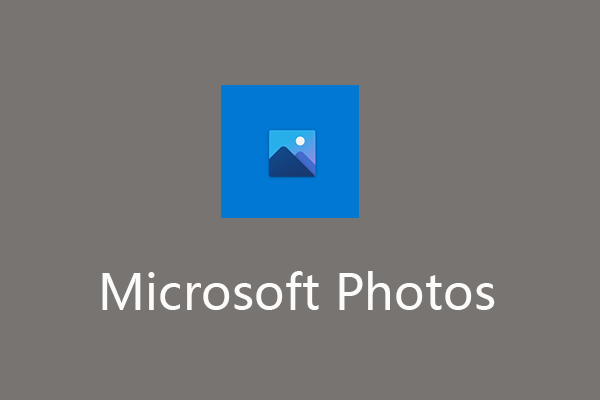
אפליקציית התמונות של Windows 10 היא אפליקציה מובנית התומכת במשתמשים להציג ולערוך תמונות. זה גם מספק את היכולת להמיר פורמטים של קבצי תמונה, כולל JFIF ל-JPG. כדי להשתמש בשיטה זו:
פתח את אפליקציית התמונות של Windows 10.
בחר בלחצן "ייבוא" כדי לייבא את קובץ התמונה JFIF.
לאחר הייבוא, לחץ על האפשרות "שמור עותק".
בחר בפורמט "JPG" כפורמט הפלט.
לחץ על המיקום הרצוי כדי לשמור את הקובץ שהומר.
בחר בלחצן "שמור" כדי להתחיל את תהליך ההמרה. קובץ JFIF יומר ל-JPG ויישמר במיקום שצוין.
שינוי שם סיומת הקובץ
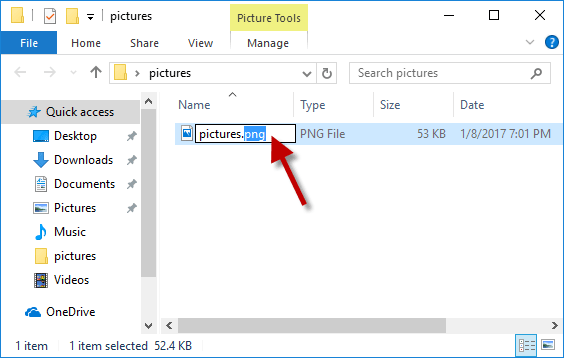
שיטה נוספת להמרת JFIF ל-JPG ב-Windows 10 היא על ידי שינוי ידני של סיומת הקובץ. שיטה זו פשוטה ואינה דורשת תוכנה נוספת. עם זאת, חשוב לציין ששינוי שם סיומת הקובץ אינו ממיר למעשה את תוכן הקובץ, אלא משנה את מזהה פורמט הקובץ. כדי להשתמש בשיטה זו:
מצא את קובץ JFIF שברצונך להמיר.
לחץ לחיצה ימנית על הקובץ ובחר באפשרות "שנה שם".
שנה את סיומת הקובץ מ-“.jfif†ל“.jpgâ€.
אשר את השינוי כאשר תתבקש.
קובץ JFIF יזוהה כעת כקובץ JPG, מה שיאפשר לך לפתוח ולהשתמש בו כתמונת JPG.
שימוש בכלי המרה
כלי המרה שונים של צד שלישי זמינים עבור Windows 10, ומציעים תכונות מתקדמות יותר ואפשרויות התאמה אישית להמרת JFIF ל-JPG. כלים אלה יכולים להתמודד עם המרות אצווה, להחיל שיפורי תמונה ולספק אפשרויות פורמט נוספות.
2. כיצד לשנות JFIF ל-JPG ב-Windows 10 Online?
כדי להמיר JFIF ל-JPG ב-Windows 10 באמצעות כלים חינמיים מקוונים, תוכל לבצע את השלבים הבאים:
שלב 1: זהה כלי המרה מקוונים אמינים
ישנם מספר כלי עזר מקוונים בחינם הזמינים להמרת JFIF לפורמט JPG.
המרה מקוונת (https://www.online-convert.com/)
זמזר (https://www.zamzar.com/)
Convertio (https://convertio.co/)
שלב 2: בחר כלי מקוון
הפעל דפדפן אינטרנט במחשב Windows 10 שלך ונווט אל אתר האינטרנט של הכלי המקוון.
שלב 3: העלה את קובץ JFIF
חפש את הלחצן "העלה" או "בחר קובץ" בדף הבית או בדף ההמרה של האתר. לחץ עליו כדי לדפדף ולבחור בקובץ JFIF שברצונך להמיר.
שלב 4: בחר את פורמט הפלט
לאחר העלאת קובץ JFIF, אתר את הגדרות פורמט הפלט. בחר "JPG" כפורמט הפלט הרצוי להמרה.
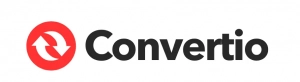
שלב 5: התאם הגדרות אופציונליות (אם זמינות)
חלק מהכלים המקוונים עשויים להציע אפשרויות נוספות להתאמה אישית של תהליך ההמרה, כגון איכות תמונה, רזולוציה או רמת דחיסה. התאם את ההגדרות הללו בהתאם להעדפותיך.
שלב 6: התחל את תהליך ההמרה
מצא ובחר את הלחצן "המר" או "התחל המרה" באתר כדי להתחיל את הליך ההמרה. הכלי המקוון ימיר את קובץ JFIF לפורמט JPG.
שלב 7: הורד את הקובץ שהומר
לאחר השלמת תהליך ההמרה, הכלי המקוון יספק קישור להורדה לקובץ ה-JPG שהומר. לחץ על קישור ההורדה כדי לשמור את הקובץ במחשב Windows 10 שלך.
שלב 8: אמת את הקובץ שהומר
לאחר ההורדה, אתר את קובץ ה-JPG שהומר במחשב שלך. לחץ עליו פעמיים כדי לפתוח ולוודא שההמרה הצליחה.
זכור להיות זהיר בעת השימוש בכלים מקוונים, במיוחד כאשר אתה מתמודד עם תמונות רגישות או סודיות. ודא שאתה משתמש באתרי אינטרנט מוכרים ומהימנים כדי להגן על הנתונים והפרטיות שלך.
3. כיצד לשנות JFIF ל-JPG ב-Windows 10 בקלות?
כדי לשנות JFIF ל-JPG ב-Windows 10 בקלות באמצעות Wondershare UniConverter, בצע את השלבים הבאים:
שלב 1: הורד את Wondershare UniConverter
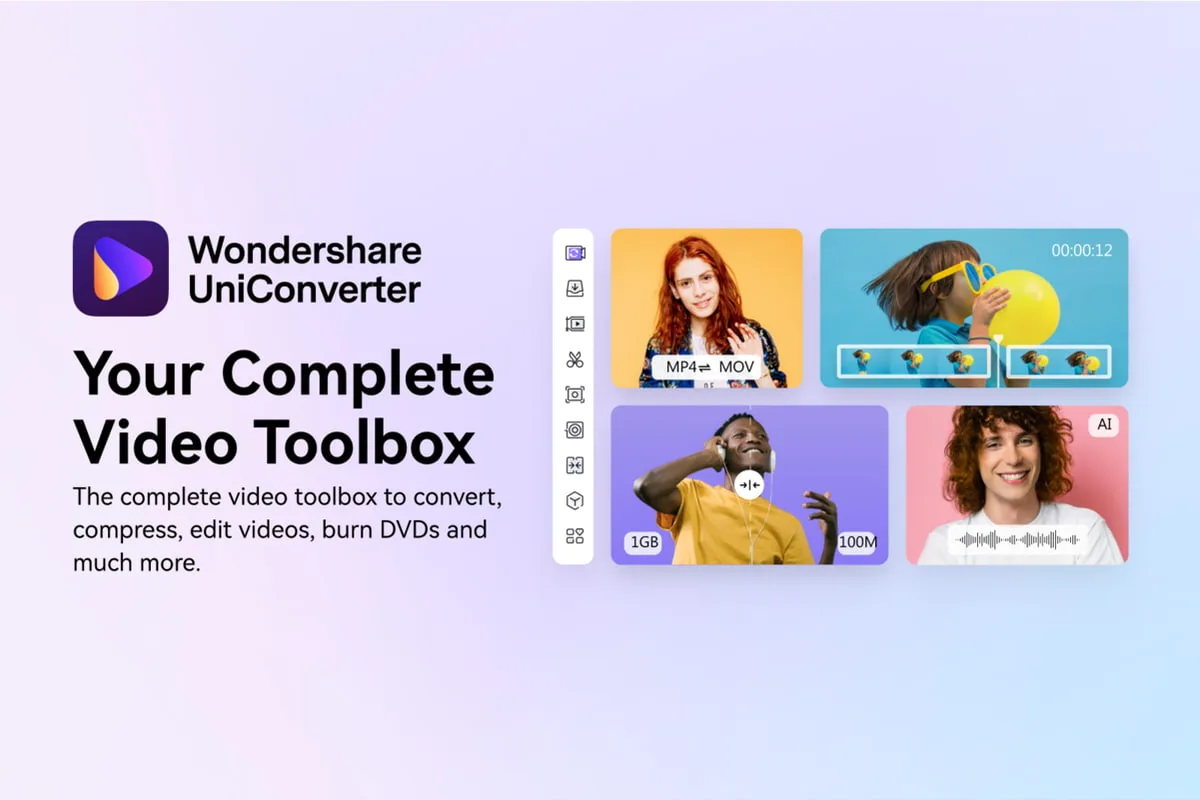
גִישָׁה Wondershare Uniconverter האתר הרשמי של .
כדי להתקין אותו במחשב שלך, עקוב אחר ההוראות המוצגות על המסך.
שלב 2: פתח את Wondershare UniConverter ו-Access Tools
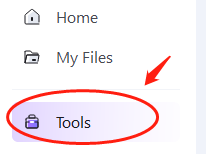
הפעל את Wondershare UniConverter במחשב Windows 10 שלך.
בשורת התפריטים בחלק העליון, אתר ולחץ על האפשרות "כלי".
שלב 3: בחר ממיר תמונה
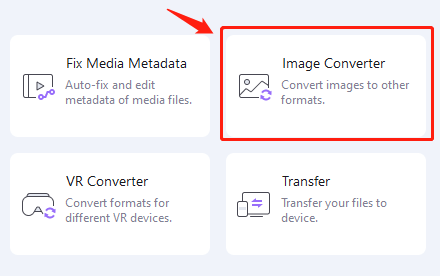
מתפריט הכלים, בחר באפשרות "ממיר תמונה".
זה יפתח את התכונה Image Converter בתוך Wondershare UniConverter.
שלב 4: הוסף את תמונת JFIF

בחלון ממיר תמונות, לחץ על הלחצן "הוסף קבצים".
עיין ובחר בקובץ תמונת JFIF שברצונך להמיר.
לחץ על הלחצן "פתח" כדי להוסיף את תמונת JFIF לממיר.
שלב 5: בחר JPG כפורמט המרה
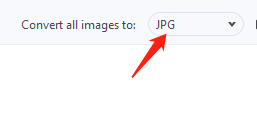
לאחר ייבוא קובץ JFIF, בחר פורמט יעד מהתפריט הנפתח "המר את כל התמונות ל:".
בחר "JPG" כפורמט הפלט הרצוי להמרה.
שלב 6: התחל את תהליך ההמרה
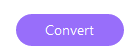
בחר בתיקייה לאחסון ה-JPG שהתקבל לפני תחילת ההמרה.
לאחר שהגדרת את תיקיית היעד, לחץ על הלחצן "המר" הממוקם בפינה השמאלית התחתונה.
Wondershare Uniconverter ימיר כעת את תמונת JFIF לפורמט JPG בהתבסס על הבחירות שלך.
ניתן לאתר את קובץ ה-JPG שהומר בתיקיית היעד כאשר ההמרה תושלם. שינית בהצלחה את תמונת JFIF לפורמט JPG באמצעות Wondershare UniConverter ב-Windows 10.
4. מחשבות אחרונות
המרת JFIF ל-JPG ב-Windows 10 היא תהליך פשוט. בין אם אתה משתמש בכלים מובנים, ממירים מקוונים או בתוכנות של צד שלישי, בחר שיטה שמתאימה לצרכים שלך. ודא שלמות הקובץ ובחר בכלים מוכרים. תהנה מהיתרונות של פורמט JPG הנתמך באופן נרחב עבור התמונות שלך.
